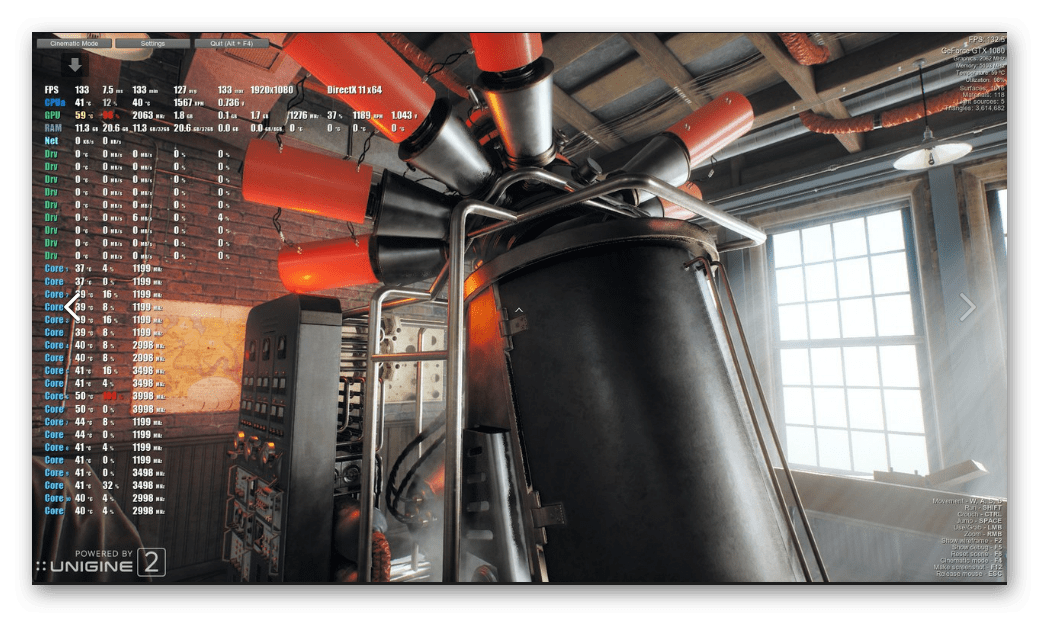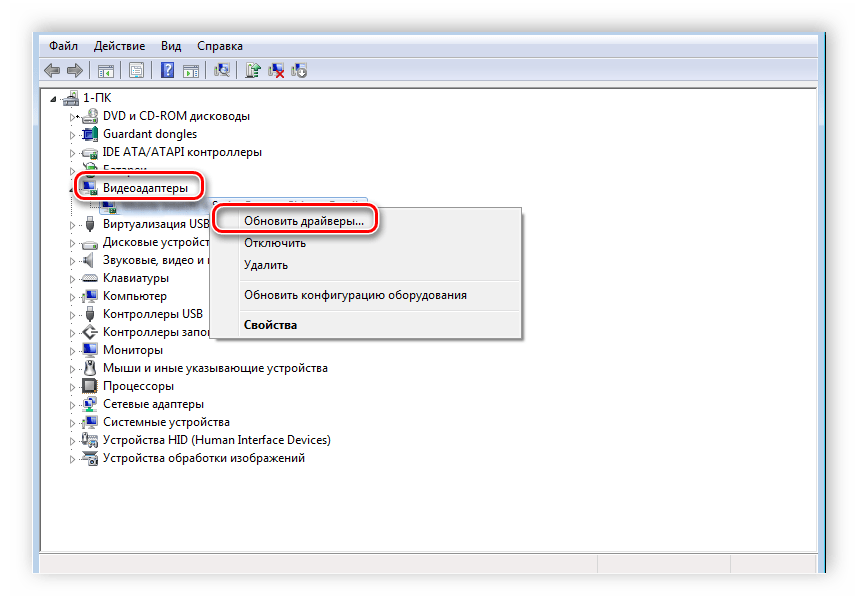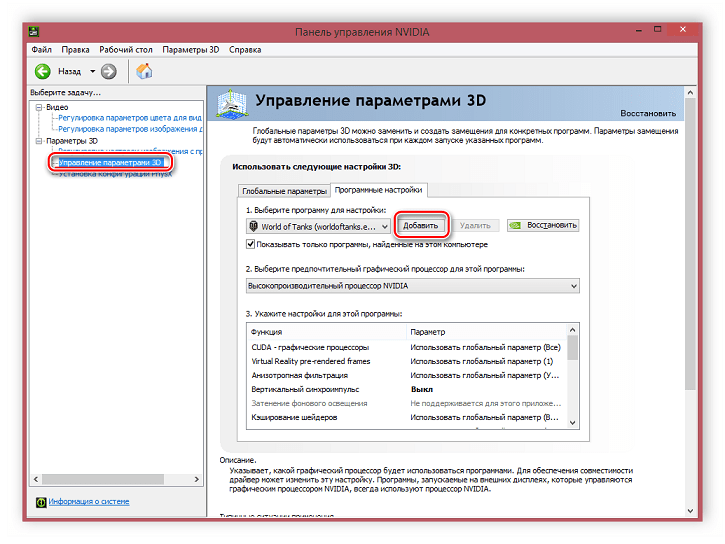В некоторых появилось ограничение в 60 FPS (кадров в секунду) в играх после обновления Windows 10. Ранее рассматривали, стоит ли включать вертикальную синхронизацию. Собственно, эта функция сделала 30 кадров в игре GTA 5. Все настройки были по умолчанию.
Эта статья расскажет, как убрать ограничение в 60 FPS в играх в Windows 10. Многое зависит непосредственно от игры и железа. В любом случае убеждаемся, что отключена вертикальная синхронизация. Если её отключение не помогает, тогда пробуйте дополнительные способы.
В первую очередь стоит принудительно отключить вертикальную синхронизацию в играх. Она может ограничить количество кадров в секунду в зависимости от герцовки монитора. Рекомендуем обновить драйвера видеокарты и обновить до последней версии Windows 10.
Небольшая предыстория: загрузил GTA 5 с библиотеки Steam и в самой игре было только 30 ФПС. Неприятная ситуация, учитывая возможности видеокарты GTX 1080. В настройках самой игры было выбрано ограничение: значение частоты обновления монитора разделить на два.
Панель управления NVIDIA
Перейдите в Панель управления NVIDIA > Параметры 3D > Управление параметрами 3D. Изменить значение глобального параметра Вертикальный синхроимпульс на Выключено.
В принципе можно выбрать Глобальные настройки для всех игр сразу или Программные настройки для отдельного приложения. В любом случае изменяем значение вертикалки.
AMD Radeon Software Adrenalin Edition
Перейдите в подраздел Настройки Radeon > Настройки > Видеокарта. Значение параметра Ждать вертикального обновления устанавливаем Всегда выключено. В разделе Игры > Компьютерные игры можно настроить вертикальную синхронизацию каждого приложения.
Обратите внимание! Возможно, Вы используете функцию Radeon Chill, которая ограничивает частоту кадров для уменьшения энергопотребления и выделения тепла. Её также нужно будет отключить. Смотрите подробней: Настройка AMD Radeon Software Adrenalin 2020 Edition.
Оптимизация приложений во весь экран
В некоторых ситуациях наблюдается ограничение частоты кадров даже без использования вертикальной синхронизации. Встречался баг с ограничением FPS в играх Windows 10. Интересно то что после перехода в оконный режим ограничение автоматически убирается.
Откройте Свойства нужного приложения, выбрав соответствующий пункт в контекстном меню. Теперь в разделе Совместимость установите отметку Отключить оптимизацию во весь экран.
Не помешает запуск игры от имени администратора Windows 10. Достаточно отметить соответствующий пункт выше. Это убирает все ограничения, которые касаются прав.
Отключение игрового режима Windows 10
В некоторых версиях системы проблемы с ограничением FPS вызывал игровой режим. А более точно то недоработанная функция записи игрового процесса. Сейчас уже всё работает как положено. Но если никакие способы не помогают, можете попробовать её отключить.
Перейдите в раздел Параметры > Игры > Меню игры. Ползунок Записывайте игровые клипы, делайте снимки экрана и транслируйте их с помощью меню игры в положение Отключено.
В подразделе Клипы перетягиваем Вести запись в фоновом режиме, пока идёт игра в значение Отключено. На слабых ПК вовсе не рекомендуется использовать фоновую запись. Это может повлиять на качество игры. И в категории Игровой режим отключаем Режим игры.
Когда режим игры включён, система Windows самостоятельно оптимизирует компьютер для игры. Насколько он полезный для Вам можно увидеть только на практике в прямом сравнении.
Заключение
Внимание! Комментарии показывают, что пользователи меня не слышат. Повторюсь, обязательно выключите вертикальную синхронизацию: в приложении драйверов и самой игре.
- В первую очередь отключаем функцию синхронизации по вертикали или VSync. Она может отключаться как в драйверах видеокарты, так и непосредственно в игре. Очень важно убедиться, что ограничивает FPS не эта функция.
- Если ограничение наблюдается только в полноэкранном режиме, тогда отключаем оптимизацию во весь экран. В некоторых ситуациях действительно помогает. И напишите, получилось ли решить проблему.
- По возможности обновляем операционную систему до последней версии. Это можно сделать несколькими простыми способами. Начиная от центра уведомлений и вплоть до помощника по обновлению Windows 10.

Администратор и основатель проекта Windd.ru. Интересуюсь всеми новыми технологиями. Знаю толк в правильной сборке ПК. Участник программы предварительной оценки Windows Insider Preview. Могу с лёгкостью подобрать комплектующие с учётом соотношения цены — качества. Мой Компьютер: AMD Ryzen 5 3600 | MSI B450 Gaming Plus MAX | ASUS STRIX RX580 8GB GAMING | V-COLOR 16GB Skywalker PRISM RGB (2х8GB).
Настройка NVIDIA для максимальной производительности в играх
В руководстве подробно описан процесс управления настройками видеокарты NVIDIA. Также мы расскажем как настраивать параметры 3D NVIDIA для некоторых игр. Перед тем как производить настройку, необходимо установить драйвера для Nvidia.
Настройка параметров видеокарты NVIDIA для игр.
Если драйвера установлены, мы приступаем к настройке.
Кликаем по рабочему столу правой кнопкой мыши, чтобы появилось всплывающее меню. В котором выбираем пункт: Панель управления NVIDIA
После этого мы попадаем в панель управления. Переходим в раздел: Параметры 3D
В появившемся окне сначала выбираем пункт: Регулировка настроек изображения с просмотром
Далее выбираем: Настройки согласно 3D-приложению
Нажимаем: Применить (как показано на рисунке ниже)
Теперь начинается самое интересное.
Настройка параметров 3D NVIDIA для игр
Переходим в раздел: Управление параметрами 3D

Для корректной работы приложений необходимо выставить следующие параметры:
- CUDA — графические процессоры: Все
- Анизотропная фильтрация: Выключаем
- V-Sync (вертикальная синхронизация): Выключаем
- Вертикальный синхроимпульс»: Использовать настройку 3D-приложения
- Затенение фонового освещения»: Выключаем
- Максимальное количество заранее подготовленных кадров: следует выбрать пункт, который отмечен значком NVIDIA
- Потоковая оптимизация: Автоматически
- Режим управления электропитанием: Адаптивный
- Сглаживание — гамма-коррекция: Выключаем
- Сглаживание — параметры: Выключаем
- Сглаживание — прозрачность: Выключаем
- Сглаживание — режим: Выключаем
- Тройная буферизация: Выключаем
- Ускорение нескольких дисплеев/смешанных ГП: Режим многодисплейной производительности
- Фильтрация текстур — анизотропная оптимизация по выборке: Выключаем
- Фильтрация текстур — качество»: Наивысшая производительность
- Фильтрация текстур — отрицательное отклонение УД: Включаем
- Фильтрация текстур — трилинейная оптимизация»: Включаем
- Анизотропная фильтрация. Прямым образом влияет на качество текстур в играх. Поэтому рекомендуется выключить.
- Включить масштабируемые текстуры: Выключаем
- Ограничение расширения: Выключаем
В зависимости от версии драйверов и видеокарты, некоторые параметры могут отсутвовать в настройках.
После изменения всех настроек, нажимаем кнопку применить. Данные настройки не гарантируют 100% результата, но в 90% случаем они могут повысить FPS до 30%.
Для тех кому лень читать, мы представляем видео по настройке параметров NVIDIA
Нормальная температура видеокатры. Программа для измерения
Майнинг SiaCoin — подробное руководство
Overwatch настройки графики. Overwatch поддерживаемые видеокарты и проблемы с графикой.
Войны Престолов. Как играть с максимальной отдачей за минимум времени
Я всё проделал как учили, но после нажатия кнопки «применить» появляется извещение «Доступ запрещён»
попробуй переустановить драйвера
тебе надо через консоль разработчика ввести команду, если это не помогло, то удали старые драйвера и закачай новые, у меня сработало.
Переустанови драйвер в GeForce Experience
Сделал как написано, но после нажатия 2Применить» появляется извещение » Доступ запрещён «.Что делать дальше не знаю.
дурень! надо заходить от администратором, а не гостем!
Сделал все как написано, после нажатия применить все применяется, но после повторного запуска панели управления NVIDIA — все параметры опять прежние, то есть как до изменения. В чем дело и почему они снова прежние? Загадка?!
Перезагрузить компьютер после нажатия кнопки применить надо было
И хочу еще добавить к моему вышесказанному, что в другом видео говорилось, что вроде нужно установить geforce experience, а здесь — нет, но глюков у меня и так хватает, так что я решил ее не устанавливать. А вот изменить параметры все по прежнему не могу. Может кто знает что делать?
Ребят у меня проблема видео карта NVIDIA GEFORCE 820М настройки слитают после нажатия кнопки применить что делать?
Источник
Андервольтинг GeForce RTX 3060 — минус 50 ватт и 10 градусов за 5 минут
В последние годы я все чаще замечаю, что у пользователей ПК растет интерес к андервольтингу видеокарт и процессоров и даже на нашем сайте, overclockers.ru, посвященному разгону, появляется все больше блогов на эту тему. Писал на эту тему и я, сделав два года назад удачный андервольт процессора, узнать о котором вы сможете в блоге Гайд: как снизить энергопотребление AMD Ryzen на 20%. Растет и количество отзывов владельцев видеокарт на нашей конференции, сделавших удачный андервольтинг и делящихся получившимися результатами: падением температуры, шума и энергопотребления.
реклама
В росте интереса к андервольту нет ничего удивительного и виноваты в этом в первую очередь производители процессоров и видеокарт. Технологии турбобуста или динамической частоты выжимают почти все соки их нашего «железа», давая почти максимальную производительность, но часто в ущерб нагреву и энергопотреблению. Особенно это заметно по видеокартам Nvidia шестой линейки: GeForce GTX 960 имела TDP 120 ватт, которое сохранилось и у GeForce GTX 1060. GeForce RTX 2060 нарастила энергопотребление до 160 ватт, а GeForce RTX 3060 — уже до 170 ватт!
GeForce RTX 3060, за счет не полностью разблокированного видеочипа, показывает одни из худших результатов производительности на ватт даже среди остального семейства NVIDIA Ampere, отставая от GeForce RTX 3060 Ti примерно на 18%, а от GeForce RTX 3070 — на 20%. А от Radeon RX 6800 и вовсе отстает по энергоэффективности на 31%.
реклама
Такими темпами мы можем прийти к GeForce RTX 4060 с энергопотреблением в 180-190 ватт и это несмотря на все уменьшающийся техпроцесс, который снижает энергопотребление. Ну а что касается разгона, то получить прирост в 5-10% производительности, который не уловить на глаз, ценою повышения шума и энергопотребления — не очень привлекательная цель, а учитывая стоимость видеокарт в 2022 году — даже отпугивающая.
Совсем другое дело — андервольт. Как показывает практика, с современных видеокарт можно легко снять десятки ватт энергопотребления, получив тихую и холодную работу устройства, а вдобавок продлить ей жизнь, ведь чем ниже температура, тем дольше в среднем работает видеокарта. Вдобавок с низкими температурами не так быстро высыхает термопаста на чипе и уменьшается вытекание силикона из термопрокладок на чипах памяти и системе питания.
Занимаясь майнингом на GeForce GTX 1060, я быстро освоил андервольт и купив Palit GeForce RTX 3060 Dual, я уже заранее знал, что эта модель будет работать у меня на пониженном напряжении. Ведь несмотря на огромную цену, это модель бюджетного уровня, а ее система охлаждения заточена на удержания температур ниже 70 градусов, ценой повышения шума. Для видеокарты с энергопотреблением в 170 ватт Palit применили радиатор, пронизанный тремя толстыми теплотрубками и дополнительно отводящий тепло от модулей памяти и системы питания.
реклама
Охлаждается радиатор двумя вентиляторами диаметром 85 мм, которые уже отчетливо слышно в закрытом корпусе, начиная с 1500 оборотов в минуту, а в играх, удерживая температуру до 67-68 градусов, вентиляторы раскручиваются до 1700-1800 об/мин, что уже воспринимается как раздражающий шум.
Стоит отметить, что идентичная система охлаждения используется в видеокартах Palit GeForce RTX 3060 Ti Dual OC с TDP в 200 ватт. Что касается печатной платы, то ее минусом становится компактность, все греющиеся элементы расположены довольно близко друг к другу, что тоже накладывает особые требования к охлаждению.
реклама
Такая же плата используется в моделях Palit GeForce RTX 3060 StormX, которые стали самыми доступными по цене и компактными моделями GeForce RTX 3060. По этим причинам моя главная цель — снизить нагрев для уменьшения уровня шума и для того, чтобы продлить жизнь видеокарте, которая обошлась мне в цену, за которую недавно можно было купить игровой компьютер целиком.
Подготовка
Для андервольта нам понадобится утилиты MSI Afterburner и HWiNFO, игра, прилично нагружающая видеокарту и стресс тест. Я буду использовать бенчмарк Horizon Zero Dawn и тест Superposition Benchmark, который нагружает видеокарту заметно сильнее, чем игры.
Для начала нужно понять, как ведет себе видеокарта в условиях по умолчанию, ведь у всех нас разные корпуса и температуры в комнате, а в обзорах видеокарт, как правило, используют открытый стенд в кондиционируемом помещении. Энергопотребление я замерю не только с помощью утилиты HWiNFO, но и ваттметром, купленным на AliExpress.
Запустив Superposition Benchmark с настройками 1080p Extreme я получил вот такую картину. Видеокарта разогрелась до 67-68 градусов, при частоте, плавающей в районе 1800 МГц и оборотах вентиляторов, достигающих почти 1800 в минуту. Весь ПК потреблял около 261 ватт по ваттметру, а видеокарта упиралась в лимит 170 ватт и сбрасывала напряжение во время теста.
Результаты бенчмарков помогут нам понять, сколько производительности мы потеряем, используя сильное снижение напряжения. В Superposition Benchmark я получил 5106 баллов.
В бенчмарке игры Horizon Zero Dawn частоты были выше, до 1927 МГц, а энергопотребление — ниже, как и обороты вентиляторов. Ваттметр показывал потребление ПК до 291 ватта, ведь в игре был задействован и процессор.
В бенчмарке удалось набрать 16315 очков.
Андервольтинг
Теперь можно приступать к андервольтингу, для чего откроем главное окно утилиты MSI Afterburner и нажмем сочетание клавиш Ctrl + F, открыв редактор частот и напряжений.
В нем нам нужно выбрать оптимально соотношение частоты и напряжения, такое, чтобы и производительность не особо просела, но при этом чтобы напряжение было как можно более низким. Для таких видеокарт как у меня, с не самым топовым охлаждением, для того, чтобы получить приемлемый результат, стоит пробовать напряжения ниже 900 мВ. Например, это будет 825 мВ. Для первичного поиска стабильного сочетания частоты и напряжения удобно пользоваться клавишей «L», которой можно заблокировать частоту и напряжение видеокарты в одной точке.
Для этого поднимаем всю кривую, зажав Shift, или одну ее точку на 200-300 МГц вверх и блокируем ее нажатием «L», после чего тщательно тестируем видеокарту в стресс тестах и играх на наличие артефактов, вылетов драйвера или черных экранов. Процесс абсолютно идентичен разгону, только видеокарта ограничена определенным напряжением. В моем случае оказалась стабильной частота в 1800 МГц при напряжении 825 мВ и я решил остановиться на этом значении, пусть даже потеряв немного по частоте. Но даже частоты в 1800 МГц с лихвой хватает для всех моих игр.
Погоняв видеокарту в таком режиме в играх и тестах и убедившись в стабильности работы, стоит приступить к созданию постоянного профиля андервольта для всей кривой частот напряжений. Для этого сбрасываем настройки кнопкой сброс в MSI Afterburner, поднимаем всю кривую с помощью клавиши Shift и мыши так, чтобы точка 1800 МГц оказалась напротив 825 мВ.
Теперь нам надо выровнять точки справа от нашей в одну линию, для чего зажимаем Shift и ведем мышью по черному фону, выделяя все точки.
Теперь выделяем мышью любую из точек справа от рабочей, нажимаем Shift+Enter и вводим в поле частоты частоту чуть ниже, чем наша рабочая, например, 1777 МГц и жмем Enter. Точки выстраиваются в одну линию.
Нажав «Применить» в MSI Afterburner, точки выравниваются и мы получаем готовую кривую частот и напряжений с андервольтом, которую нужно сохранить в профиль.
Результаты
Теперь можно приступать к дополнительным тестам, но нужно учесть, что температуры упадут очень значительно, а автоматика видеокарты рассчитана на старт вентиляторов при прогреве выше 60 градусов. И есть риск, что в некоторых играх вентиляторы даже не запустятся, а это совсем не подходит для чипов видеопамяти, которые продолжают греться, несмотря на холодный чип. Поэтому стоит настроить в MSI Afterburner программный режим управления вентиляторами со стартом с более низких температур, я настроил старт ближе к 50 градусам.
Теперь можно посмотреть, что же мы получили, прогнав тесты еще раз. В Superposition Benchmark мы теряем около 5% производительности.
Но энергопотребление видеокарты падает до 121 ватта, а температура — до 58 градусов при комфортных оборотах вентиляторов — 1461 в минуту. Ваттметр показал падение энергопотребления ПК до 206 ватт, что дает разницу более, чем в 50 ватт. 121 ватт в тяжелом тесте — это потребление даже ниже, чем у новинки классом ниже, GeForce RTX 3050.
В бенчмарке Horizon Zero Dawn за счет небольшого снижения частоты мы теряем около 5%.
Но еще радикальнее снижается энергопотребление, падая почти до 100 ватт по мониторингу. А весь ПК по ваттметру сократил потребление с 291 до 215 ватт! Температура упала до 55 градусов при комфортных оборотах.
Это уже уровень энергопотребления бюджетных видеокарт, например, Radeon RX 6500 XT со ее 107 ваттами. Стоит отметить, что при включении вертикальной синхронизации в играх, где FPS превышает 60, температуры и энергопотребление падают еще сильнее и Horizon Zero Dawn я проходил со средними цифрами в 80-90 ватт и температурами, еле дотягивающими до 50 градусов.
Выигрыш по температуре корректнее было бы измерять с постоянными оборотами вентиляторов и в бенчмарке Horizon Zero Dawn с оборотами 1700 в минуту, какими они были до андервольта, мы получаем всего 50 градусов, за счет чего разница с заводскими настройками составляет 17 градусов!
Итоги
Как видите, даже видеокарту с не самым лучшим охлаждением легко превратить в тихую, холодную и экономичную с помощью андервольта. GeForce RTX 3060 в плане потенциала андервольта показала себя намного лучше, чем GeForce GTX 1060, позволив снизить энергопотребление в играх примерно на 65 ватт или на 60%. Да, в моем примере мы потеряли около 5% производительности, но можно снижать напряжение не так радикально, оставив, например, сочетание 875 мВ и 1900 МГц.
Пишите в комментарии, а какие лучшие результаты в андервольте получались у вас?
Источник
Зайди в раздел Технические вопросы тут же. И читай, читай, читай.
- пожаловаться
- скопировать ссылку
228Alexey
Скорее всего потому что разработчики хотели сделать игру максимально кинематографичной, чтобы показать ужас и боль войны.
- пожаловаться
- скопировать ссылку
Поменял 8700к на 12700к фпс вырос с70-80 до 110-130 с видеокартой 3080ти
- пожаловаться
- скопировать ссылку
Zrjd Pfkmvfy
У меня тоже был 8700k. Поменял на 10900kf, фпс так же горазды выше стал в любом разрешение. Карта 3080ti. Плюс частоты оперативки на новой плате на 300 мехов больше разогнал.
- пожаловаться
- скопировать ссылку
Gott Mit Uns
3080ti в паре с 8700к маловато.
А что касается 8700к в паре с 3070 должно хватать то.
- пожаловаться
- скопировать ссылку
228Alexey
Проц то какой?
- пожаловаться
- скопировать ссылку
CPU — R7 3700X, 1060GTX 6Gb, DDR4 — 3200. Настройки графики игра установила сама, разрешение 1920х1080, всё на низких, синхронизация отключена.
В игре фпс стабильно 68-90.
Позавчера поставил 3060 Ti 8Gb, игра снова сама выставила настройки.
1920х1080, всё на высоко. только DLSS не включен.
Фпс в игре 120-130.
Конечно хороший проц тут решает всё.
В COD Vangvard у меня фпс — 200, на ультра настройках, разрешение HD, DLSS отключен.
- пожаловаться
- скопировать ссылку
ANTIx51
проц слаб для игр, для игр нужен интел. ты врун
- пожаловаться
- скопировать ссылку
Outlaster
Завидуй молча и мечтай дальше об интеле, а я пока поюзаю БФ с фпс за 100 и COD за 200.
- пожаловаться
- скопировать ссылку
вообще не зашла))
- пожаловаться
- скопировать ссылку
сейчас очень слабые процы. если и играть в батлу то только на i9 15900k но жаль он ещё не вышел
- пожаловаться
- скопировать ссылку
Приобретая игровой компьютер, или обновив старый, например, установив более мощную видеокарту, ведь она в первую очередь влияет на качество графики. Каждый пользователь стремится добиться хороших показателей, чтобы ПК тянул все современные игры на высоких или утра настройках. Но иногда этого не происходит и видеокарта не работает на полную мощность.
Давайте разберемся, в чем же причина.
Содержание статьи
- Установка/Обновление драйверов
- Процессор старого поколения
- Переключение видеоплаты
- GPU-Z
- Что еще можно сделать
- Дополнительно рекомендую посмотреть это видео
- Комментарии пользователей
Установка/Обновление драйверов
Операционная система, особенно Windows, очень уязвима к различным сбоям, из-за которых могли слететь драйвера. Или при автоматическом обновлении они установились не корректно. В таком случае следует полностью избавиться от старого ПО и установить новое.
Как это сделать:
- Скачайте последнюю версию ПО для Nvidia, для AMD Radeon.
- Откройте меню «Пуск», затем перейдите в «Панель управления», далее в «Программы и компоненты».
- Удалите все драйвера на плату, после чего перезагрузите компьютер и установите новые.
Проблема должна решиться, чтобы это проверить запустите любую требовательную игру и проверьте показатель FPS, он должен выситься.
Процессор старого поколения
Причиной тому, почему видеокарта не работает на полную мощность, вполне может быть процессор. Если у вас мощная видеоплата, например GTX 1050 TI, а процессор старенький, или вовсе бюджетный, например core i3-3220, тогда проблема найдена – не хватает мощности процессора для раскрытия всего потенциала видеоплаты.
Решением здесь будет только замена процессора на более новый, можно взять тот же i7-6700K.
Сделайте замер нагрузки на процессор и видеокарту, включая их температуру в режиме простоя и игры. Так можно вычислить, во что упираются мощности и проапгрейдить слабые элементы. Еще важно частью является объем оперативной памяти, возможно, ее просто не хватает.
Переключение видеоплаты
Как вы, наверное, знаете, что при прослушивании музыки, работе с текстовыми редакторами, в целях экономии ресурсов ноутбука по умолчанию задействуется встроенный графический адаптер.
В то время как при запуске любой требовательного приложения – дискретный. Переключение между ними должно срабатывать в автоматическом режиме, но иногда это не происходит и необходимо самостоятельно менять настройки.
Разберем, как изменить настройки для карт Nvidia:
- Кликаем правой мышкой по иконке NVIDIA в трее и заходим в Панель управления.
- Переходим в раздел «Управление параметрами 3D», далее в «Программные настройки».
- Нажав по кнопке «Добавить», добавляем нужную игру, например CS GO.
- Закрываем панель настроек и запускаем игрушку. В этот раз она запустится через дискретную карту.
Как изменить настройки для карт AMD Radeon:
- Правым кликом мышки по рабочему столу открыть «Catalyst Control Center» и перейти в раздел «Питание».
- Затем в «Переключаемые графические адаптеры».
- Выбираем необходимую программу и напротив устанавливаем параметр «Высокая производительность».
Таким образом, мы заставим видеокарту работать на полную мощность в нужном нам приложении.
Так же можно отключить встроенную плату, чтобы автоматически задействовалась внешняя, как это сделать, ранее я писал здесь.
GPU-Z
Теперь предлагаю воспользоваться специальной программой для мониторинга работы видеоплаты. Она полностью бесплатная, скачайте ее с официального сайта и запустите.
Для того чтобы узнать начала ли наша видеокарта работать на полную мощность, нужно перейти в раздел «Sensors» и запустить игру.
Обратите внимание на показатель «GPU Load» — степень нагрузки на графическое ядро, он должен быть выше 80-90%.
Дополнительно можно проверить и в других программах.
Что еще можно сделать
Вот еще несколько пунктов, которые могут решить проблему.
- Обновите Windows до последней версии. Включая все драйвера. Иногда наоборот, ситуация исправляется установкой старой версии операционки и видео драйвера.
- Убедитесь, что на компьютере нет вирусов. Откройте диспетчер задач «CTRL+SHIFT+DELETE» и посмотрите, есть ли свободная оперативная память. Также обратите внимание на загрузку процессора и жесткого диска. Вирусы способны потреблять большое количество ресурсов.
- Если в системе присутствует жесткий диск, то он должен быть исправен. Проверьте его работоспособность через программу «Виктория«.
- Видеоплата тоже должна быть исправна. Проведите диагностику.
- Если ПК давно не обслуживался, о чем будет говорить высокая температура элементов, то настало время провести чистку от пыли и заменить термопасту. Немаловажно иметь хорошее охлаждение внутри корпуса.
- Стоит учитывать игру. Пиратские или криво установленные версии могут работать нестабильно. Удостоверьтесь, что проблема появляется во всех играх и приложениях, а не только в одной.
- Поиграйтесь с настройками приложения. Возможно, они неправильные. Сказать, как должна быть настроена та или иная программа очень сложно, поскольку их огромное количество и учесть все очень сложно.
Дополнительно рекомендую посмотреть это видео
Здравствуйте. Приобрёл недавно kfa2 core rtx3060ti, да вот только фпс в большинстве игр в fullhd находится на довольно невысоком уровне.
Гта 5 на ультрах часто дропается до 40, с рдр2 похожая ситуация. Киберпанк на ультрах без ртх и длсс 30-40 фпс, на минималках добавляется ну фпс 10, при том, что видеокарта загружена на 50-60%. При этом дайнг лайт 2 идёт с ультра лучами и длсс в 60 фпс, контрол с ультра лучами без длсс в 55-60 фпс. Да даже калисто 70% времени 60 фпс выдаёт на ультрах без рт. В общем, странная ситуация. Бенчмарки показывают нормальные результаты, какие и должны быть.
Процессор i7 7700k, бп 600w, оперативка — 16gb 2666 одна плашка. Собственно, на оперативку и грешу. Действительно ли из-за неё такая производительность, или ещё в чём проблема может быть?
|
0 / 0 / 0 Регистрация: 26.09.2022 Сообщений: 4 |
|
|
1 |
|
|
26.09.2022, 06:46. Показов 1171. Ответов 11
Добрый день!
__________________
0 |
|
Programming Эксперт 94731 / 64177 / 26122 Регистрация: 12.04.2006 Сообщений: 116,782 |
26.09.2022, 06:46 |
|
Ответы с готовыми решениями: RTX 3060 Rtx 3060 os БП
Проблема с видеокартой RTX 3060 CPU — i5 10400f 11 |
|
166 / 148 / 9 Регистрация: 13.09.2018 Сообщений: 1,445 |
|
|
26.09.2022, 07:15 |
2 |
|
ФПС не падает и не растет, все равно минималка или ультра. В стародавние времена так тестировали во что упирается в видеократу или ЦП — если при смене разрешения игры ФПС не менялся значит процессор ограничивает. Можно помониторить нагрузку ЦП в играх — FPS Monitor ,или что ещё сейчас бесплатно доступное есть.
0 |
|
Дно пробито 3835 / 2546 / 362 Регистрация: 07.10.2020 Сообщений: 18,083 |
|
|
26.09.2022, 07:30 |
3 |
|
Ну наверно ты смотрел тесты на ПСИ-Е4 : так что у тебя минус пара процентов сразу . Во вторых непонятно упирается ли игра в ВК или в процц/накопитель/ОЗУ — все это проверяется мониторингом/тестами . В третьих результат зависит от версии драйверов — может у тебя бета накатана .
0 |
|
Модератор 20525 / 12412 / 2188 Регистрация: 23.11.2016 Сообщений: 62,071 Записей в блоге: 23 |
|
|
26.09.2022, 17:04 |
4 |
|
nitoe, ссд есть в системе? файл подкачки как настроен? оперативка?
0 |
|
8988 / 6892 / 456 Регистрация: 15.12.2010 Сообщений: 37,376 |
|
|
26.09.2022, 17:05 |
5 |
|
Для warzone памяти нужно больше 16 гб.
0 |
|
0 / 0 / 0 Регистрация: 26.09.2022 Сообщений: 4 |
|
|
26.09.2022, 17:57 [ТС] |
6 |
|
Ну наверно ты смотрел тесты на ПСИ-Е4 я не знаю матерей с сокетом 1151 v2 с пси4
ссд есть в системе? файл подкачки как настроен? оперативка? ссд есть, самсунг 970 на 250, подкачка автоматом стоит на 6912, опера на 3000 мгц тайминги не трогал, дефолт 15-17-17-36
если при смене разрешения игры ФПС не менялся значит процессор ограничивает. + разрешение менял, фпс тот же. упор в проц = относить обратно в магаз? Добавлено через 2 минуты
Для warzone памяти нужно больше 16 гб. разве этого недостаточно?
0 |
|
8988 / 6892 / 456 Регистрация: 15.12.2010 Сообщений: 37,376 |
|
|
26.09.2022, 17:58 |
7 |
|
16 мало.
0 |
|
0 / 0 / 0 Регистрация: 26.09.2022 Сообщений: 4 |
|
|
26.09.2022, 18:25 [ТС] |
8 |
|
Ну как бы то не было вопрос в том, почему на всех настройках один фпс и что с этим делать. На покупку новых комплектующих пока вообще не настроен
0 |
|
8988 / 6892 / 456 Регистрация: 15.12.2010 Сообщений: 37,376 |
|
|
26.09.2022, 19:07 |
9 |
|
Оставь одну планку памяти, fps изменится. Память с какой частотой?
0 |
|
Модератор 20525 / 12412 / 2188 Регистрация: 23.11.2016 Сообщений: 62,071 Записей в блоге: 23 |
|
|
27.09.2022, 09:32 |
10 |
|
nitoe, запишите-ка кусок игры с проблемой по вот этой инструкции и покажите.
0 |
|
0 / 0 / 0 Регистрация: 26.09.2022 Сообщений: 4 |
|
|
01.11.2022, 07:09 [ТС] |
11 |
|
Был в долгом отъезде, времени не было заходить. Извиняюсь за долгий ответ. Что за инструкция? У меня нет в Вашем сообщении ничего кликабельного.. +Кста за время моего отъезда карточка уже была сдана в сервис днс обратно, вердикт: карта исправна. Прошел метро последнее со стабильными 100-110, на ультрах и минималках так же ФПС не меняется совсем, только при смене разрешения на 4к просад ФПС, но мне 4к эти и не нужны. В новой MW 2 на карте 20/20 + боты и 32/32 без ботов, в середине замеса ФПС дропается с 100-110 до 80, на маленьких картах в режимах 6/6 ФПС не падает ниже 100, но и не поднимается выше 120. Жду от Вас инструкцию, запишу видео. + Я ещё с момента установки карты не сносил Винду, ну так, для информации
0 |
|
Модератор 20525 / 12412 / 2188 Регистрация: 23.11.2016 Сообщений: 62,071 Записей в блоге: 23 |
|
|
01.11.2022, 16:27 |
12 |
|
Был в долгом отъезде, времени не было заходить. Извиняюсь за долгий ответ. Что за инструкция? У меня нет в Вашем сообщении ничего кликабельного.. извините, забыл
подкачка автоматом стоит на 6912 так автоматом или на 6912? скрин можно посмотреть?
0 |
Содержание
- Почему видеокарта работает не на полную мощность
- Способ 1: Обновление драйверов
- Способ 2: Обновление процессора
- Способ 3: Переключение видеокарты на ноутбуке
- Вопросы и ответы
В играх видеокарта работает, используя определенное количество своих ресурсов, что позволяет получить максимально высокую графику и комфортный FPS. Однако иногда графический адаптер не задействует всю мощность, из-за чего игра начинает тормозить и теряется плавность. Мы предлагаем несколько вариантов решения этой проблемы.
Почему видеокарта работает не на полную мощность
Сразу хочется отметить, что в некоторых случаях видеокарта не задействует всю свою мощность, так как в этом нет необходимости, например, во время прохождения старой игры, не требующей много системных ресурсов. Беспокоиться об этом нужно только в том случае, когда GPU не работает на 100%, а количество кадров маленькое и появляются тормоза. Определить загруженность графического чипа можно с помощью программы FPS Monitor.
От пользователя требуется выбрать подходящую сцену, где присутствует параметр «GPU», и настроить остальные элементы сцены индивидуально под себя. Теперь во время игры вы будете видеть загруженность компонентов системы в реальном времени. Если вы испытываете проблемы, связанные с тем, что видеокарта не работает на полную мощность, то исправить это помогут несколько простых способов.
Способ 1: Обновление драйверов
В работе операционной системы возникают различные неполадки при использовании устаревших драйверов. Кроме этого старые драйверы в некоторых играх понижают количество кадров в секунду и вызывают торможения. Сейчас AMD и NVIDIA позволяют обновить драйверы своих видеокарт с помощью официальных программ или скачивания файлов вручную с сайта. Еще можно воспользоваться специальным софтом. Выбирайте наиболее удобный для вас способ.
Подробнее:
Обновляем драйверы для видеокарты с помощью DriverMax
Обновляем драйверы видеокарты NVIDIA
Установка драйверов через AMD Catalyst Control Center
Способы обновления драйверов видеокарты на Windows 10
Способ 2: Обновление процессора
Данный способ подойдет только тем, кто использует процессоры старого поколения и современные видеокарты. Дело в том, что мощности ЦП не хватает для нормальной работы графического чипа, из-за чего и возникает проблема, связанная с не полной нагрузкой на GPU. Обладателям центральных процессоров 2-4 поколения рекомендуем обновить их до 6-8. Если необходимо узнать, какого поколения ЦП установлен у вас, то подробнее об этом читайте в нашей статье.
Подробнее: Как узнать поколение процессора Intel
Обратите внимание, что старая материнская плата не будет поддерживать новый камень в случае обновления, поэтому ее так же надо будет заменить. При подборе комплектующих обязательно убедитесь в том, что они совместимы друг с другом.
Читайте также:
Выбираем процессор для компьютера
Выбираем материнскую плату к процессору
Как выбрать оперативную память для компьютера
Меняем процессор на компьютере
Способ 3: Переключение видеокарты на ноутбуке
Современные ноутбуки часто оборудованы не только встроенным в процессор графическим ядром, но и дискретной видеокартой. Во время работы с текстом, прослушивания музыки или выполнения других несложных задач система автоматически переключается на встроенное графическое ядро для экономии энергии, однако во время запуска игр обратное переключение производится не всегда. Решить эту проблему можно с помощью официальных программ по управлению видеокартой. Если у вас установлено устройство от NVIDIA, то необходимо выполнить следующие действия:
- Откройте «Панель управления NVIDIA», перейдите в раздел «Управление параметрами 3D», нажмите кнопку «Добавить» и выберите необходимые игры.
- Сохраните настройки и закройте панель управления.
Теперь добавленные игры будут работать только через дискретную видеокарту, что даст значительный прирост производительности, и система будет использовать все графические возможности.
Обладателям видеокарт AMD необходимо выполнить немного другие действия:
- Откройте AMD Catalyst Control Center, кликнув правой кнопкой мыши по рабочему столу и выбрав соответствующий параметр.
- Перейдите в раздел «Питание» и выберите пункт «Переключаемые графические адаптеры». Добавьте игры и поставьте значения напротив «Высокая производительность».
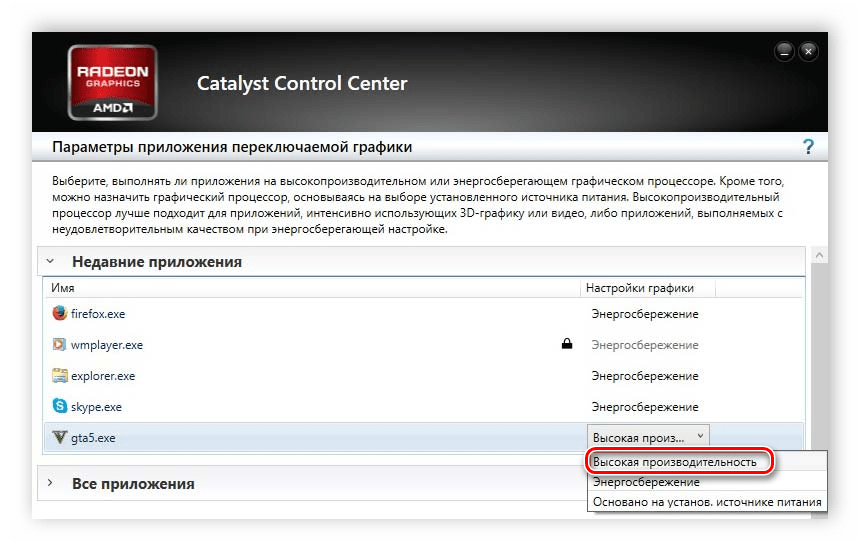
Если приведенные варианты переключения видеокарт вам не помогли или являются неудобными, то воспользуйтесь другими способами, они подробно расписаны в нашей статье.
Подробнее: Переключаем видеокарты в ноутбуке
В этой статье мы подробно рассмотрели несколько способов включения полной мощности дискретной видеокарты. Еще раз напомним, что не всегда карточка должна использовать 100% своих ресурсов, особенно во время выполнения несложных процессов, поэтому без видимых проблем не спешите что-то менять в системе.
Этот материал написан посетителем сайта, и за него начислено вознаграждение.
Раньше, купив видеокарту, мы, оверклокеры и геймеры, желающие получить прибавку производительности в играх, первым делам разгоняли ее. Поднимая напряжение, если это было возможно, и выкручивая ползунки частоты чипа и памяти в MSI Afterburner до тех пор, когда игры не начинали зависать или не появлялись артефакты. Немного откатив частоту назад, мы добавляли ее в профиль MSI Afterburner и пользовались, мало задумываясь о таких вещах, как энергопотребление, энергоэффективность или состояние термопрокладок на чипах памяти.
Получить прирост частоты в 20%, а иногда и в 30%, тогда было обычным делом и этот прирост сразу отражался в росте производительности в играх, которую можно было даже заметить на глаз, без мониторинга. Все начало меняться с тех пор, как производители стали реализовывать в видеокартах механизмы автоматического подъема частоты или буста. На видеокартах NVIDIA этот механизм появился 10 лет назад под названием GPU Boost в моделях с микроархитектурой Kepler, и при разгоне GeForce GTX 680 или GeForce GTX 670 пользователи столкнулись с тем, что частота чипа больше не держится на одном уровне, а постоянно колеблется.
рекомендации
-17% на RTX 4070 Ti в Ситилинке
Выбираем игровой ноут: на что смотреть, на чем сэкономить
3080 дешевле 70 тр — цены снова пошли вниз
Ищем PHP-программиста для апгрейда конфы
3070 Gainward Phantom дешевле 50 тр
13700K дешевле 40 тр в Регарде
16 видов <b>4070 Ti</b> в Ситилинке — все до 100 тр
3070 Ti дешевле 60 тр в Ситилинке
3070 Gigabyte Gaming за 50 тр с началом
Компьютеры от 10 тр в Ситилинке
3070 дешевле 50 тр в Ситилинке
MSI 3050 за 25 тр в Ситилинке
3060 Gigabyte Gaming за 30 тр с началом
13600K дешевле 30 тр в Регарде
4080 почти за 100тр — дешевле чем по курсу 60
-19% на 13900KF — цены рухнули
12900K за 40тр с началом в Ситилинке
RTX 4090 за 140 тр в Регарде
3060 Ti Gigabyte за 42 тр в Регарде
С тех пор мы оперируем такими понятиями, как Base Clock и Boost Clock, а поднимать напряжение на чипе и вовсе не можем, исключая редкие инженерные BIOS, как например, для GeForce GTX 1080 от ASUS. GPU Boost, который на видеокартах GeForce RTX уже дорос до четвертой версии, оперирует такими показателями, как напряжение, частота, энергопотребление и нагрузка на чип, выдавая максимальную производительность, доступную видеокарте. По сути, видеокарты давно разгоняют сами себя и от человека зависит все меньше и меньше.
Но это не значит, что нам, оверклокерам и компьютерным энтузиастам, больше нет возможности ускорить и оптимизировать работу видеокарты и сегодня мы этим займемся на примере Palit GeForce RTX 3060 DUAL, которая уже засветилась в паре моих блогов, про андервольт GeForce RTX и про копеечное улучшение охлаждения видеокарты, которое сбережет вентиляторы и заметно понижает температуры в простое.
Надо признаться, что за полгода использования GeForce RTX 3060 у меня до сих пор не дошли руки до ее разгона по трем причинам. Во-первых, видеокарта очень мощна для игр в разрешении Full HD и и кадровой частоты в 60 FPS и ее производительности хватает практически везде. Во-вторых, система охлаждения у модели от Palit довольно бюджетная и шумная, что совсем не располагает к разгону. И в-третьих, глядя на результаты разгона GeForce RTX 3060 пользователями на нашем форуме, я не ждал от него большого профита.
Если взглянуть на характеристики Palit GeForce RTX 3060 DUAL с помощью утилиты GPU-Z, мы увидим, что Power Limit, который у GeForce RTX 3060 равен 170 ваттам, можно расширить только на 6% или всего 10 ватт, что для хорошего разгона очень и очень мало.
Более крутые версии GeForce RTX 3060, например, ASUS ROG Strix GeForce RTX 3060, позволяют расширить Power Limit до 210 ватт. Но сказать, что Power Limit имеет решающее значение в разгоне GeForce RTX — нельзя, качество чипа гораздо важнее, но именно Power Limit и максимальное напряжение до 1,081В станут главными тормозами, которые задушат разгон GeForce RTX. Не поможет и навороченная система охлаждения, и ASUS ROG Strix GeForce RTX 3060, судя по обзору hardwareluxx, позволила увеличить частоту Boost всего на 100-150 МГц, а реальную частоту в играх — до диапазона 2000 МГц.
ASUS ROG Strix GeForce RTX 3060
Заходя вперед, стоит сказать, что у моей недорогой Palit GeForce RTX 3060 DUAL получился даже лучший результат разгона, особенно если учитывать, что частота буста у нее по умолчанию заметно ниже, как и частоты в играх. Это еще раз доказывает, что гнаться за топовыми моделями среднего сегмента стоит только в том случае, если вам важна тихая работа видеокарты, низкая температура и качественные и надежные компоненты. Но стоит ли это переплаты в 10 и более тысяч рублей, учитывая то, что тишину и низкие температуры легко достичь андервольтом?
MSI GeForce RTX 3060 Gaming X Trio
Для начала нам понадобится точка отсчета — то, как ведет себя видеокарта в играх и стресс тестах. Лучше использовать такие тесты, как 3DMark или Superposition Benchmark, дающие более стабильную и тяжелую нагрузку, чем игры. Но и игры понадобятся, ведь разогнанная видеокарта, проходящая 3DMark, может вылетать в какой-либо игре.
Моя Palit GeForce RTX 3060 DUAL показывает вот такие результаты в стоке: 8561 Graphics Score в 3DMark Time Spy, 15335 очков в Superposition Benchmark (1080p medium).
Частоты держались в районе 1830 МГц, в максимуме достигая 1920 МГц, а энергопотребление уперлось в лимит 170 ватт.
Теперь стоит прогнать видеокарту в тестах с максимальным Power Limit, в моем случае прирост будет небольшим, а вот более старшие видеокарты могут показать отличный прирост производительности только от изменения этой настройки.
Частоты чуть подросли и результат в 3DMark Time Spy увеличился до 8666, увеличившись на 1.2%. Но выросла и температура, а вертушкам пришлось ускориться с 1720 до 1856 оборотов в минуту.
Теперь можно попробовать разогнать видеокарту по старинке, просто прибавив частоты ползунком в MSI Afterburner. В моем случае стабильными стали +220 МГц, что дало весьма неплохой результат. Graphics Score в 3DMark Time Spy вырос до 9199 очков, что дает 7.4% производительности. А частота во время прохождения теста держалась вокруг отметки 2040 МГц с пиком до 2137 МГц.
Но я уперся в Power Limit и видеокарта явно может больше. Что делать в таком случае? Пробовать разгонять с помощью кривой частот и напряжений, работу с которой я описал в блоге про андервольт Palit GeForce RTX 3060 DUAL. Это позволит выгадать несколько ватт за счет снижения напряжения и поднять частоту. При андервольте я поднимал всю кривую частот напряжений на весомые 323 МГц и видеокарта может работать на частоте 1800 МГц при напряжении 825 мВ.
И если бы такая зависимость частот от напряжений сохранялась на всем протяжении кривой, то на предельных напряжениях мы могли бы получить частоты выше 2240 МГц, но увы, это так не работает.
Перебирая разные сочетания частот и напряжений, чем дальше я двигался по кривой вправо, тем меньший разгон становился доступен и предельный результат, на котором еще можно получить прибавку частоты, составил 1000 мВ и 2085 МГц. Заодно стоит попробовать выжать максимум и из видеопамяти, в моем случае прибавка составила +900 МГц в MSI Afterburner. Результат — 9325 Graphics Score в 3DMark Time Spy, что составило прирост в 8.9% и можно сказать, что из видеокарты выжаты все соки.
Какой-то прирост еще можно было получить при низких температурах, но на мониторинге видно, что температура составила 72 градусов при воющих на 2100 оборотах в минуту вентиляторах. Думаю, всем интересно, а что мы получим в играх за такую цену? Например, в Assassin’s Creed Вальгалла в стоке видеокарта показывает вот такие результаты.
А в разгоне — вот такие. FPS вырос с 66 до 71 кадров, что невозможно заметить на глаз, без мониторинга. И даже если бы игра тормозила, выдавая 33 кадра, таким разгоном мы бы добились бессмысленного прироста до 35 кадров.
И теперь я перехожу к главному посылу блога — как же разгонять видеокарту, если все уже разогнано с завода, а прирост от ручного разгона дает только шум, нагрев и невидимый на глаз результат? Ответ — мы должны добиться не только прироста частоты, пусть и небольшого, ведь иначе зваться оверклокерами не сможем. Ведь судя по количеству пользователей, применяющих к видеокартам андервольт, наш сайт уже можно переименовать в underclockers.ru. И вместе с этом добиться меньшего нагрева и более тихой работы видеокарты, найдя золотую середину между производительностью, нагревом и тишиной.
Для каждой модели видеокарты это будет своя золотая середина, но ее нужно искать в тех диапазонах, когда начнется снижаться энергопотребление, опускаясь ниже паспортного. Это стоит искать в стабильных частотах при напряжениях примерно от 900 до 975 мВ. В моем случае стабильной оказалась комбинация 900 мВ и 1944 МГц.
Это дало 8973 очков Graphics Score в 3DMark Time Spy, что на 4.8% быстрее стока.
Температуры упали до 63 градусов, а обороты вентиляторов — до весьма комфортных 1455 в минуту. Частоты под нагрузкой стабильно держаться выше 1930 МГц.
Отлично такое сочетание частоты и напряжения показывает себя и в играх, где при неполной загрузке GPU и включении вертикальной синхронизации можно рассчитывать на очень низкие температуры.
Итоги
Как видите, даже бюджетную видеокарту Palit GeForce RTX 3060 DUAL можно заставить работать быстрее и при этом заметно тише и с меньшим нагревом. Это стоит проделать с любой GeForce RTX 3000, ведь такой режим работы благоприятно сказывается на электронных компонентах, термпопрокладках и подшипниках вентиляторов. А наибольшую пользу это принесет видеокартам с большим энергопотреблением: GeForce RTX 3070 Ti, GeForce RTX 3080 и GeForce RTX 3080 Ti.
Пишите в комментарии, а вы разгоняете свою видеокарту или оставляете ее работать на заводских настройках?
Более 450 блогов автора Zystax обо всем, что связано с компьютерами и играми.
Этот материал написан посетителем сайта, и за него начислено вознаграждение.



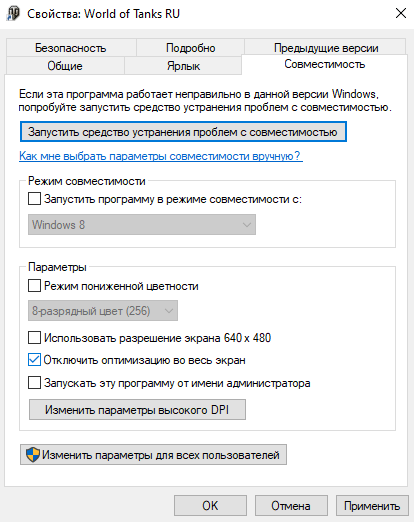























 Rtx 3060 или rx6650xt
Rtx 3060 или rx6650xt